有了下面这个photoshop简单制作弧形的字体教程,不懂photoshop简单制作弧形的字体的也能装懂了,赶紧get起来装逼一下吧!
【 tulaoshi.com - PhotoShop 】
photoshop简单制作弧形的字体
(本文来源于图老师网站,更多请访问http://www.tulaoshi.com/photoshop/)1、新建空白文件,内容选填白色
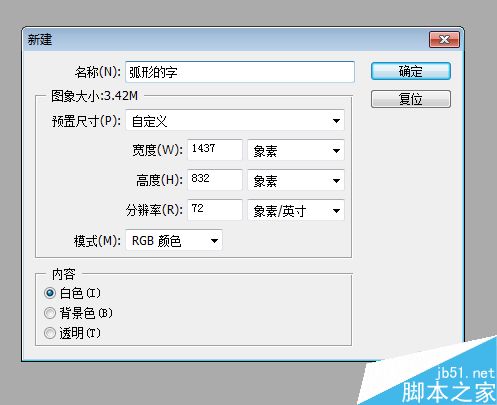
2、用文字工具输入需要的文字


3、选中需要设计的字,设置字体,大小,颜色
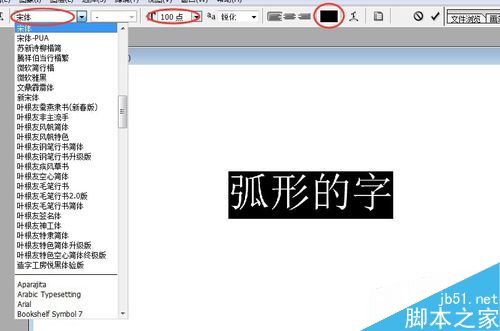
4、点击 变形文字 工具 选择 扇形 ,文字弯曲度可根据需要调节,如下图:

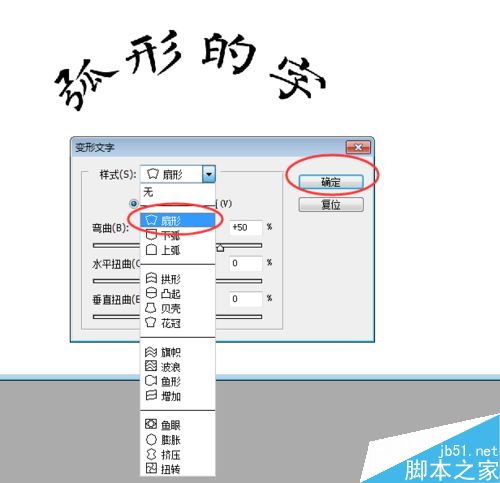
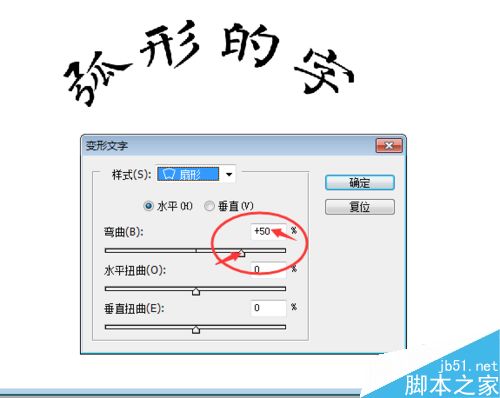
5、保存下,可存Photoshop 格式或 jpg 格式。OK了!
(本文来源于图老师网站,更多请访问http://www.tulaoshi.com/photoshop/)
来源:http://www.tulaoshi.com/n/20170325/2629009.html
看过《photoshop简单制作弧形的字体》的人还看了以下文章 更多>>
如果您有什么好的建议或者疑问,可以联系我们。 商务合作QQ:3272218541;3282258740。商务合作微信:13319608704;13319603564。
加好友请备注机构名称。让我们一起学习、一起进步tulaoshi.com 版权所有 © 2019 All Rights Reserved. 湘ICP备19009391号-3

微信公众号
